🏗 Hoe Microsoft Teams automatisch opstarten uitschakelen in Windows & MacOS?
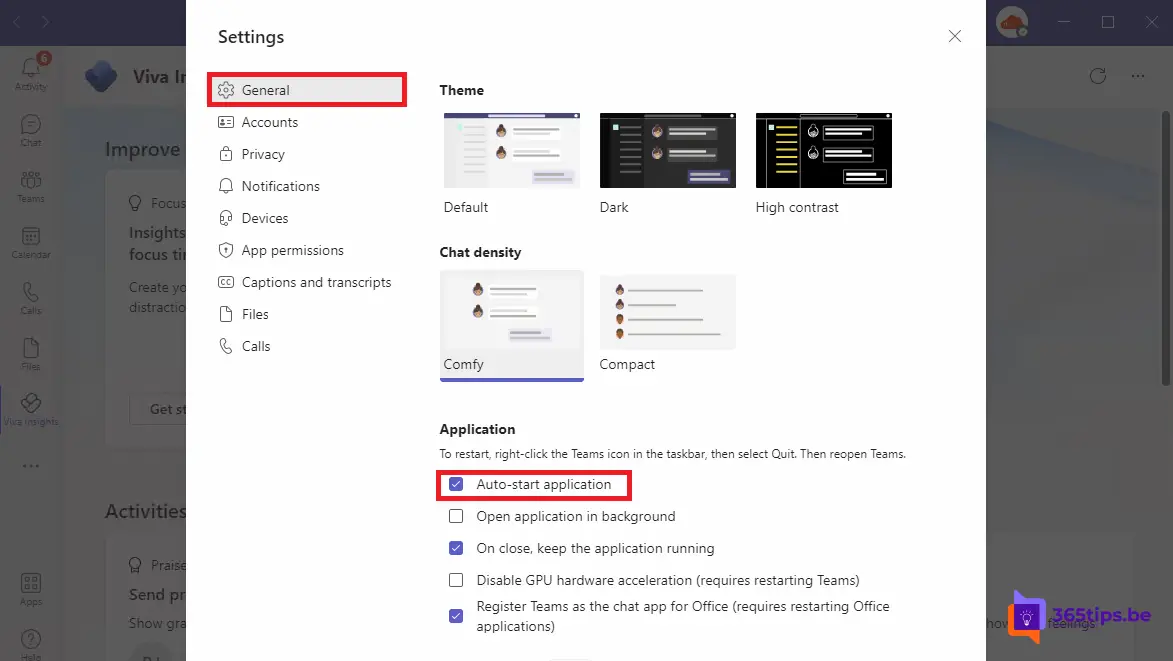
Microsoft Teams is een populaire communicatie- en samenwerkingsapplicatie die wordt gebruikt door veel organisaties. De standaardinstellingen van Microsoft Teams zijn zo ingesteld dat de applicatie automatisch start wanneer je je computer opstart, zodat je gemakkelijk kunt inloggen en meteen aan de slag kunt.
Hoewel dit voor sommige mensen handig kan zijn, kan het voor anderen echter een probleem zijn, vooral als je op een privécomputer werkt of als je computer trager is en je niet wilt dat Microsoft Teams automatisch start. Gelukkig kun je deze instellingen eenvoudig uitschakelen.
Om Microsoft Teams uit te schakelen bij het opstarten van je computer, volg je de volgende stappen:
- Klik op het startmenu en zoek naar “Microsoft Teams”.
- Klik met de rechtermuisknop op “Microsoft Teams” en selecteer “Eigenschappen” uit het menu.
- In het venster “Microsoft Teams Eigenschappen” klik je op het tabblad “Algemeen”.
- Zoek naar het selectievakje “Auto Start Applicaties” en zet het selectievakje uit.
- Klik op “OK” om de wijzigingen op te slaan.
Vanaf nu zal Microsoft Teams niet meer automatisch starten wanneer je je computer opstart. Als je later toch weer wilt dat Microsoft Teams automatisch start, kun je deze stappen herhalen en het selectievakje inschakelen.
Houd er rekening mee dat als je Microsoft Teams helemaal wilt verwijderen van je computer, je dit kunt doen via het Configuratiescherm of door het programma te verwijderen via de functie “Programma’s en onderdelen” in het Configuratiescherm. Als je deze stappen volgt, zal Microsoft Teams volledig worden verwijderd van je computer en zal het niet meer automatisch starten bij het opstarten.
Als je nog steeds problemen hebt met het uitschakelen van Microsoft Teams bij het opstarten van je computer, neem dan contact op met de technische ondersteuning van Microsoft voor verdere hulp.
Hoe kan ik het automatisch opstarten van Microsoft Teams uitschakelen?
Open je Teams Client en kies bovenaan de drie puntjes -> Kies vervolgens voor de optie: Instellingen
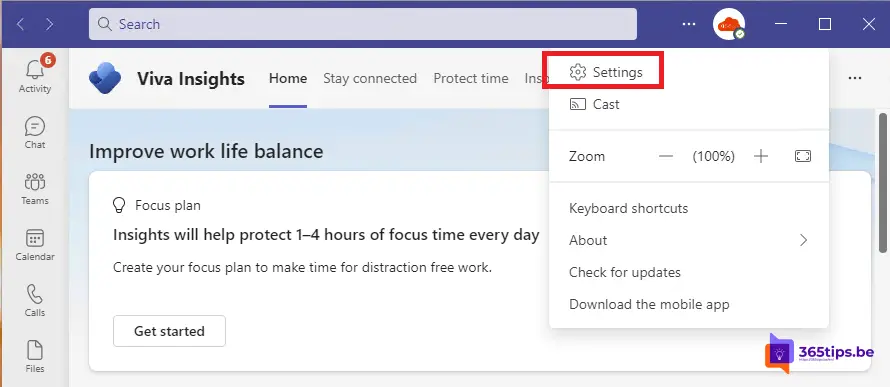
Zorg ervoor dat de Microsoft Teams applicatie niet automatisch meer opstart
Schakel ‘Auto-start application” uit om Microsoft Teams bij het opstarten uit te schakelen.
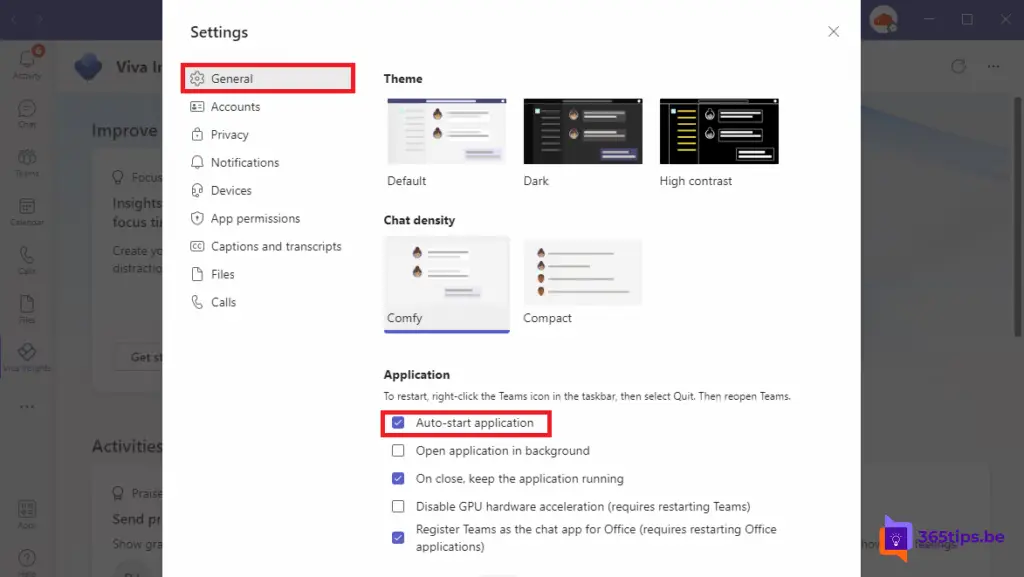
Hoe automatisch opstarten van Microsoft Teams in MacOS uitschakelen?
Net zoals op Windows-computers is het ook mogelijk om het automatisch opstarten van Microsoft TEams te blokkeren op een computer met MacOS. Deze instelling werk op elke toestel met de door Apple geïnstalleerde besturingssystemen zoals: Macbook, Macbook Air, iMac, Mac Mini, Mac Studio,..
Druk net zoals bij Windows op Instellingen bovenaan in de Microsoft Teams Client.
Ga vervolgens naar de algemene instellingen (general) en druk bij applicatie op: Automatisch starten van de Teams applicatie op Uitschakelen.
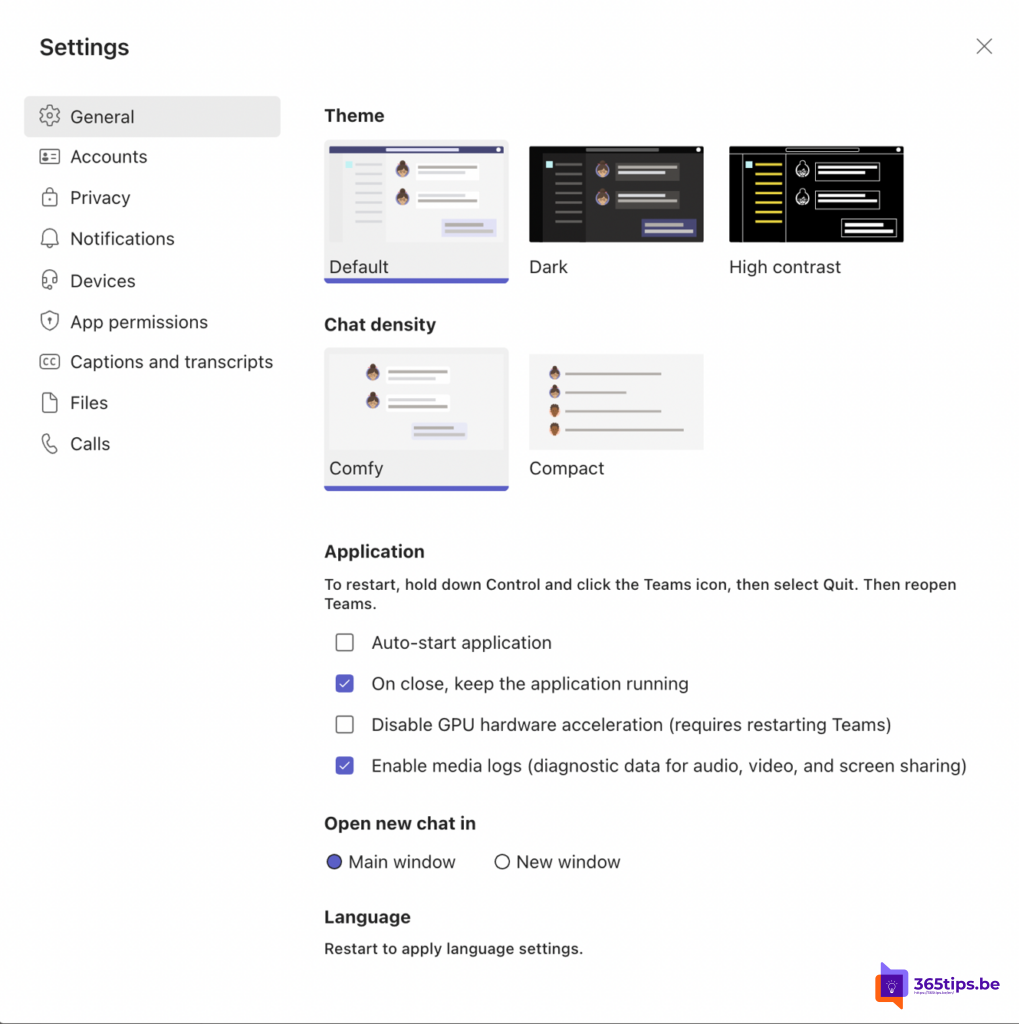
Dit neemt aan dat ik teams uberhaupt gebruik, ik gebruik het niet en toch start het op. Ik kan niet inloggen en wil het wel uithebben
Hoi Bob, misschien kan dit artikel je helpen? https://365tips.be/handleiding-microsoft-teams-in-windows-11-verwijderen-en-blokkeren/